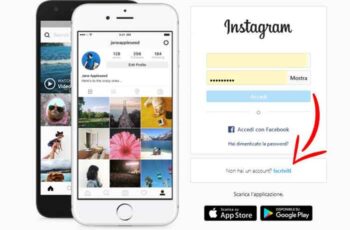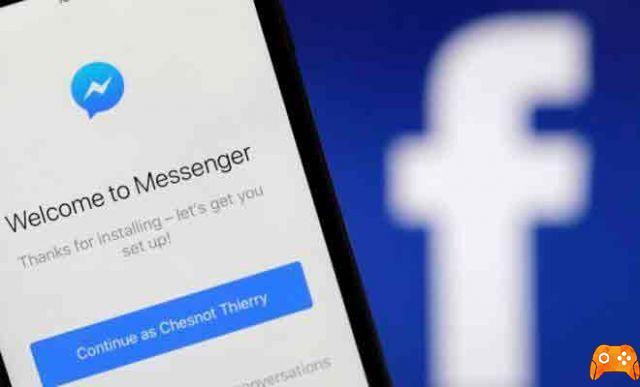
Descubra como corrigir problemas comuns do Facebook Messenger. O Facebook Messenger é uma maneira conveniente de se comunicar com amigos e familiares por meio de texto, voz e vídeo. No entanto, quando o Messenger não funciona, precisamos saber como corrigi-lo. Abaixo estão algumas soluções que você deve implementar antes de entrar em contato com o suporte do Facebook.
Por que o Facebook Messenger está falando ou não está funcionando
Há muitas razões pelas quais o Facebook Messenger não está funcionando, desde problemas de hardware da sua parte até problemas de software da parte do Facebook. Se o problema pode ou não ser resolvido depende do diagnóstico e de suas possíveis soluções.
O que fazer quando o Facebook Messenger não funciona
Abaixo estão alguns problemas comuns relatados pelos usuários, juntamente com possíveis soluções. Se o problema que você está tendo e a solução não estiverem listados neste artigo, entre em contato com o Facebook. Para relatar o problema ao Facebook, selecione o ponto de interrogação no canto superior direito de uma página do Facebook, selecione relatar um problema e siga as instruções na tela.
1. Verifique a sua conexão com a internet. Se o seu dispositivo não estiver conectado a uma rede sem fio ou a rede apresentar problemas, talvez você não consiga visualizar suas mensagens.
2. Verifique se o Facebook Messenger está inativo. Quando você não consegue fazer login no Facebook Messenger, pode ser um problema da empresa, não seu.
3. Ative o Facebook Messenger. Se os nomes na barra lateral do Facebook Messenger estiverem acinzentados, o Messenger está desabilitado ou seu status não está disponível.
4. Atualize o aplicativo. Se você estiver usando o aplicativo móvel do Facebook Messenger e não conseguir entrar, talvez seja necessário atualizar para uma versão mais recente.
5. Verifique os alto-falantes do seu computador. Se você estiver fazendo uma chamada de voz ou vídeo no Messenger e não ouvir nenhum som, existem algumas soluções simples, verifique se os alto-falantes estão funcionando e se o volume está alto.
6. Verifique se a webcam está funcionando. Nenhum vídeo? Solucione os problemas da câmera do seu computador para diagnosticar o problema.
7. Impedir que os usuários enviem mensagens para você. Se um usuário incomodar ou assediar você, bloqueie-o temporariamente ou permanentemente com apenas alguns cliques. Como alternativa, verifique se você bloqueou alguém inadvertidamente se não conseguir enviar uma mensagem para uma pessoa específica.
8. Verifique se você foi bloqueado por alguém no Messenger. Se alguém bloqueou você no Messenger ou no Facebook, você não poderá enviar mensagens ou responder a mensagens antigas.
9. Descubra o Messenger. Se você vir apenas a parte superior da barra lateral do Facebook Messenger em uma janela do navegador, ela está oculta no momento. Selecione o ícone Opções (indicado por uma engrenagem) para mostrar a barra lateral.
10. Desative o Messenger para alguns de seus amigos. Usuários com mais amigos do que a barra de bate-papo pode acomodar podem achar difícil usar o Facebook Messenger. Você pode facilitar as coisas desabilitando o Messenger para usuários específicos.
Leitura:
- Como desativar o Facebook Messenger
- Como fazer videochamadas com o Facebook Messenger
- Como fazer videochamada com o Facebook
- O que fazer quando o Messenger trava no seu telefone
- O que fazer se o Messenger continuar travando no iOS
Deprecated: Automatic conversion of false to array is deprecated in /home/epictrick.com/htdocs/php/post.php on line 612